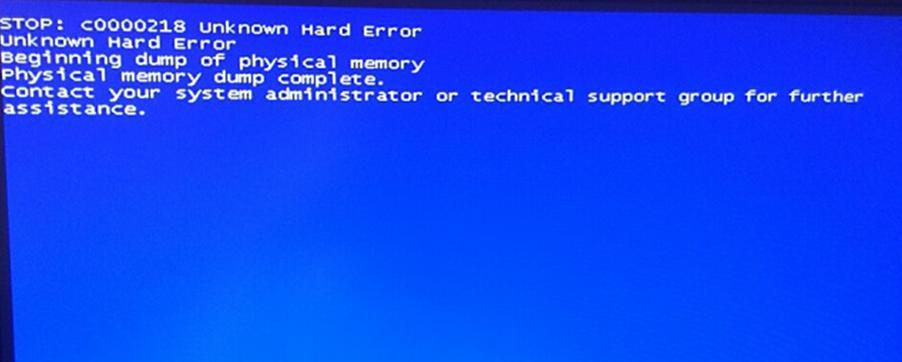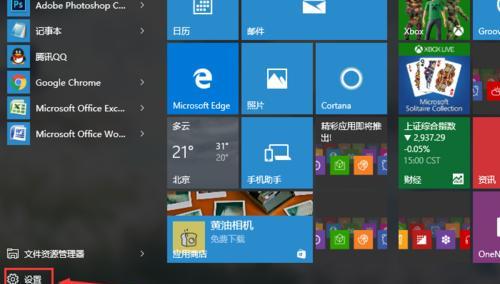在计算机操作系统中,Windows7(简称Win7)是微软公司推出的一款经典系统。作为一个非常稳定和使用友好的操作系统,Win7受到了广大用户的喜爱。然而,对于一些新手用户来说,安装Win7系统可能会感到有些困惑。本文将为大家提供一份详细的Win7系统安装教程,帮助您轻松完成安装过程。
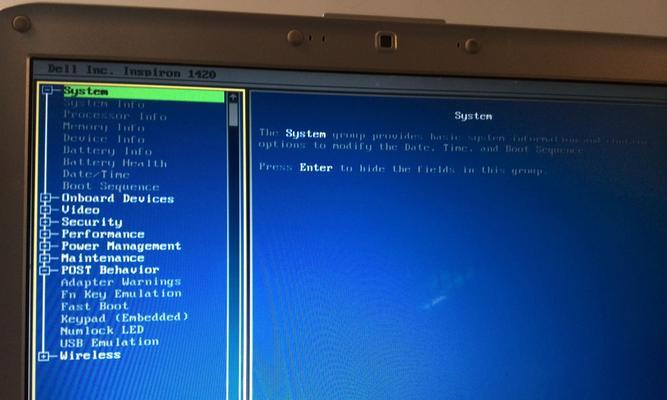
准备工作
1.检查硬件要求
在开始安装Win7系统之前,确保您的计算机符合最低硬件要求,包括处理器、内存、硬盘空间等。
2.备份数据
由于安装系统可能会导致数据丢失,建议您提前备份重要数据,以防不测。
制作安装盘
3.下载Win7系统镜像文件
在官方网站或可信赖的第三方网站下载Win7系统的镜像文件(ISO格式)。
4.制作启动盘
将下载好的镜像文件刻录到一张可引导的光盘或制作成启动U盘。
进入BIOS设置
5.重启计算机
将制作好的启动盘插入计算机,并重新启动。
6.进入BIOS
在计算机开机过程中,按下相应按键(通常是F2、Delete或F12)进入BIOS设置。
调整启动顺序
7.找到“Boot”选项
在BIOS设置中,找到名为“Boot”或“启动选项”的菜单。
8.调整启动顺序
将启动顺序调整为首先从光盘或U盘启动,保存设置并退出BIOS。
开始安装
9.安装界面
重启计算机后,Win7安装界面会自动显示。选择所需语言和其他设置,并点击“下一步”。
10.接受协议
阅读并接受许可协议后,点击“下一步”。
11.选择安装类型
选择“自定义(高级)”选项,以便自定义安装位置和分区。
12.分区和格式化
根据需求选择一个分区进行安装,并进行格式化操作。请注意,此操作将删除该分区上的所有数据。
13.安装系统
选择要安装Win7的分区后,系统会自动开始安装过程。耐心等待安装完成。
14.设置用户名和密码
在安装完成后,系统将要求您设置用户名和密码。请记住这些信息,以便日后登录系统。
15.完成安装
安装完成后,系统将重新启动。现在,您已经成功安装了Win7系统。
通过本文的详细教程,相信大家已经学会了如何安装Win7系统。尽管安装过程可能稍有复杂,但只要按照步骤进行,就能顺利完成安装。希望本文对您有所帮助,祝您在使用Win7系统时愉快!
简明易懂的安装流程
随着科技的不断发展,操作系统也在不断更新换代。而作为一款稳定可靠的操作系统,Win7备受用户青睐。本文将以Win7系统安装教程为主题,详细介绍Win7系统的安装步骤和注意事项,帮助读者轻松完成Win7系统的安装。
准备工作:确保硬件和软件的兼容性
在开始安装Win7系统之前,首先要做好准备工作。检查计算机硬件是否满足Win7系统的最低配置要求,并备份重要数据以免丢失。
获取Win7安装光盘或镜像文件
在安装Win7系统之前,需要获得Win7的安装光盘或镜像文件。可以从官方渠道下载正版镜像文件,或者向授权代理商购买正版安装光盘。
制作Win7安装盘或U盘
将获得的Win7安装光盘刻录成安装盘,或者使用U盘制作成安装盘。制作完成后,确保安装盘或U盘可以正确引导计算机。
设置计算机启动顺序为光盘或U盘
在安装Win7系统之前,需要将计算机的启动顺序设置为首先从光盘或U盘启动。这样才能进入到Win7的安装界面。
进入Win7系统安装界面
重启计算机后,按照屏幕提示按键进入Win7的安装界面。选择合适的语言和时区,并点击下一步继续。
阅读并接受许可协议
在安装Win7系统之前,需要阅读并接受许可协议。仔细阅读协议内容,如有同意,勾选同意选项并点击下一步。
选择安装类型
在安装Win7系统时,可以选择不同的安装类型。推荐选择“自定义(高级)”以进行个性化设置,或者选择“快速(推荐)”以进行快速安装。
选择安装位置
在安装Win7系统时,需要选择安装位置。可以选择已有分区进行安装,也可以新建分区进行安装。选择好安装位置后,点击下一步。
系统安装
点击下一步后,Win7系统开始进行安装。根据计算机性能和安装位置的不同,安装时间可能会有所不同。耐心等待系统安装完成。
设置用户名和密码
系统安装完成后,需要设置用户名和密码。可以设置多个用户账户,并设置相应的密码。强烈建议设置复杂的密码以提高系统安全性。
选择时区和日期时间
在完成用户名和密码设置后,需要选择合适的时区和日期时间。确保时区和日期时间设置正确,以避免出现时间相关的问题。
进行Windows更新
完成基本设置后,进入Win7系统桌面后,需要立即进行Windows更新。及时更新系统可以保证系统的稳定性和安全性。
安装驱动程序
安装Win7系统后,需要安装相应的硬件驱动程序。可以通过设备管理器查找缺失的驱动程序,并从官方网站或驱动光盘中下载并安装。
安装常用软件
安装完驱动程序后,可以根据个人需求安装常用软件。如浏览器、办公软件、媒体播放器等,以提高系统的功能和实用性。
备份重要数据
建议对新安装的Win7系统进行数据备份。定期备份重要数据可以预防数据丢失的风险,保护个人信息的安全。
通过本文的Win7系统安装教程,相信读者已经掌握了一步步安装Win7系统的技巧。在安装时,请务必遵循操作步骤,并注意备份重要数据,以确保顺利完成安装并保护个人信息的安全。祝大家安装成功!